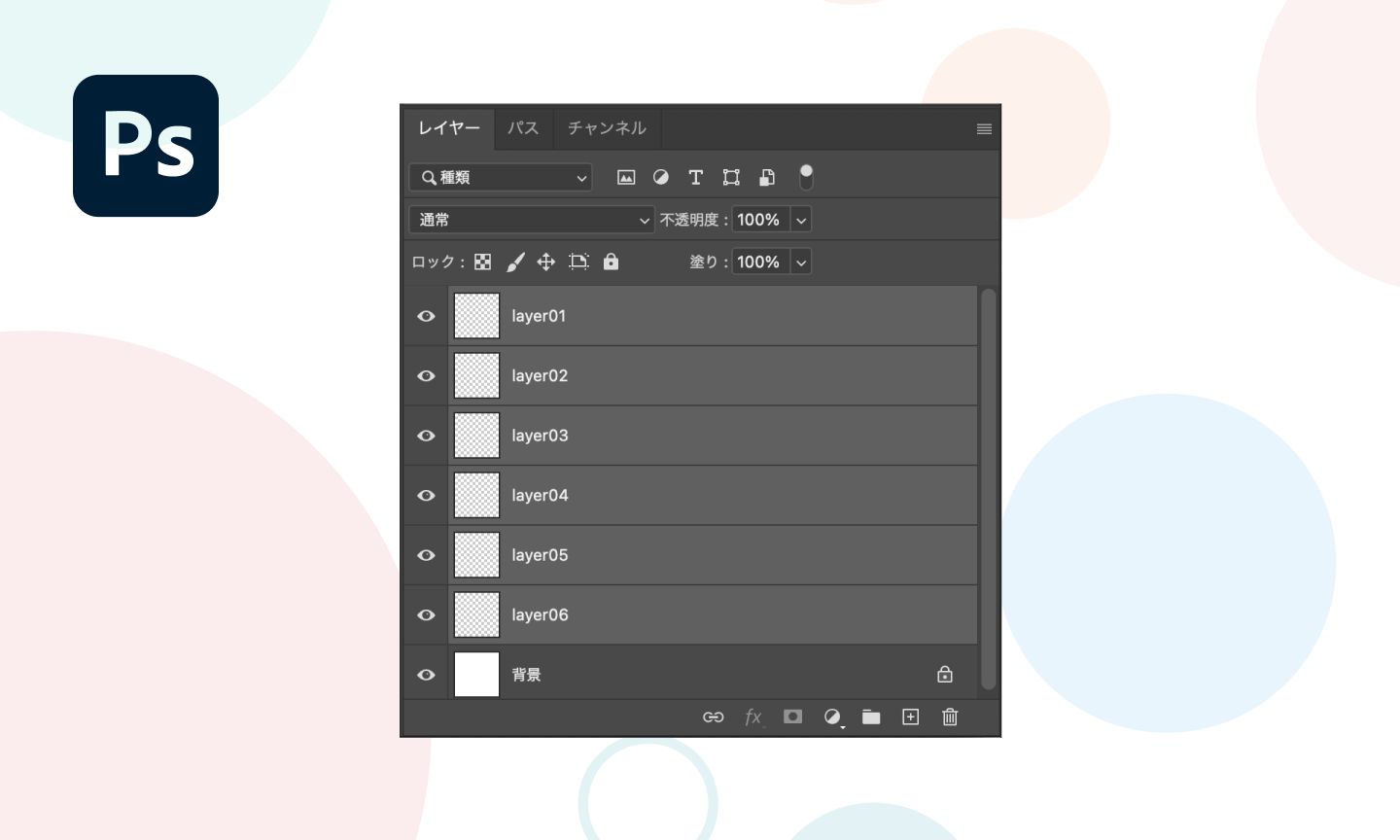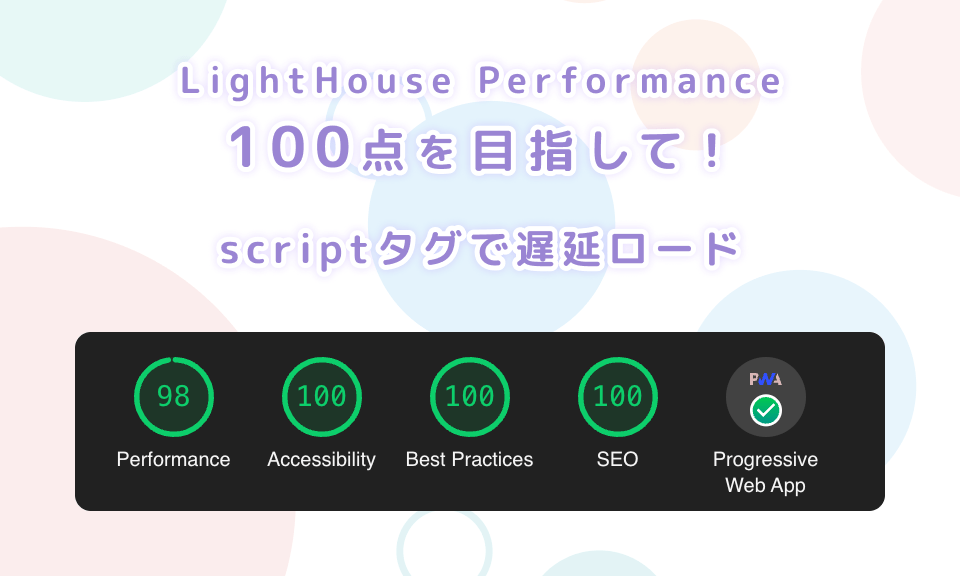Photoshopを便利に使う自作JSXやショートカット
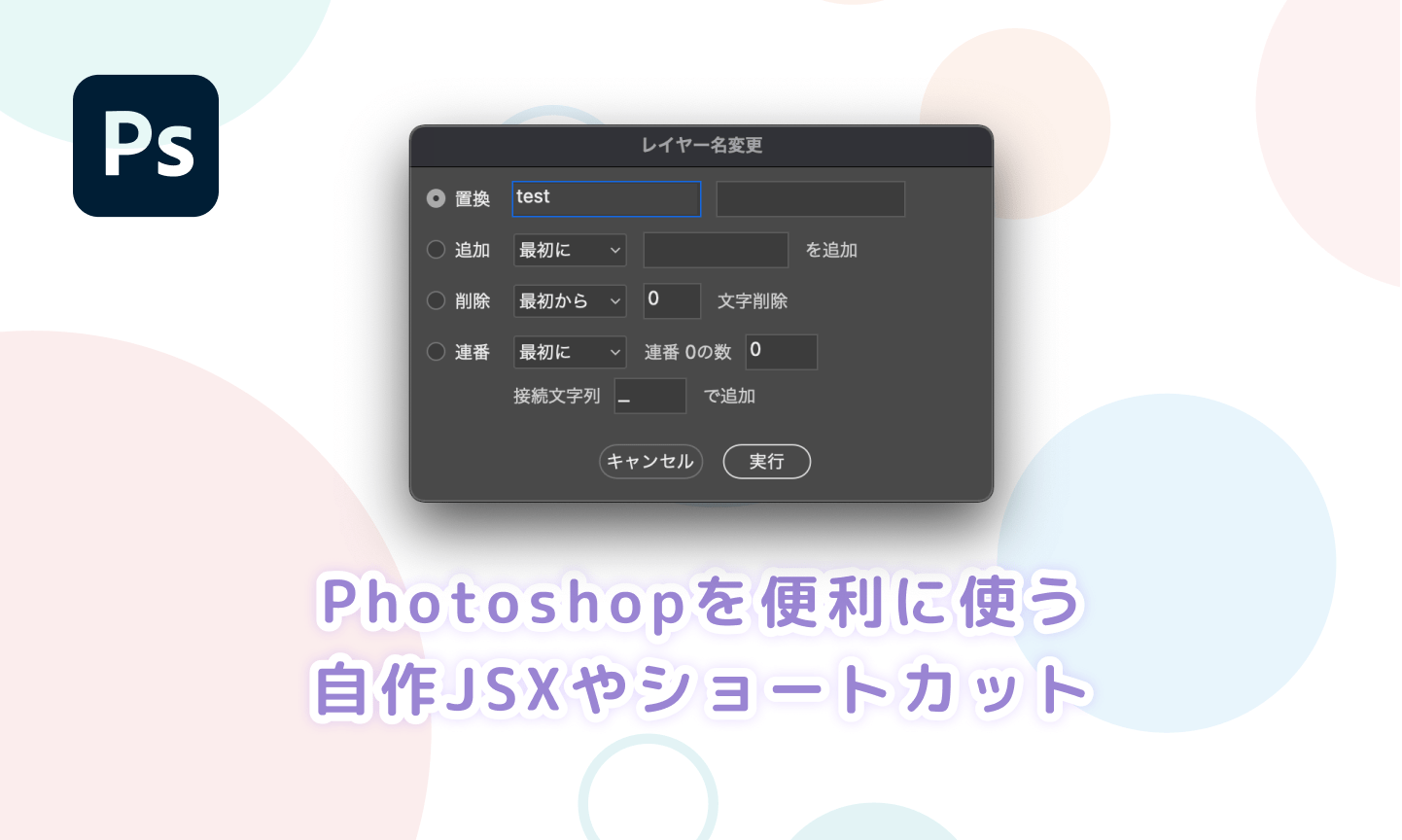
目次
入っているもの
- カラーピッカー
- colorPicker.jsx
- フォントコピー(お試し、フォント色々コピーできる?)未完成
- フォントサイズ小数点切り捨て
- fontSizeSet.jsx
- リンクつける
- Link.jsx
- レイヤーの名前を変更する
- LayerName.jsx
- LayerName2.jsx
- LayerName_Group.jsx
- LayerName_noCopy.jsx
- レイヤーに基づくスライス_改
- slice_Set.jsx
- sliceGroup_Set.jsx
- webCreate kys.kys(キーボードショートカット)
- webCreate kys_cs5.kys(キーボードショートカット CS5)
- webCreateShortcutSet.atn(アクション、ショートカット設定済み 自分用に設定してある場合は上書きされないはずです。)
インストール
1. JSXのインストール
下記フォルダにjsxファイルを入れてください。
Windows
C:\Program Files\Adobe\Adobe Photoshop\Presets\ScriptsMac
Adobe Photoshop\Presets\ScriptsPhotoshopを再起動してください。
2. アクションのインストール
webCreateShortcutSet.atnをクリックしてください。 アクションにwebCreateShortcutSetがが追加されていたら成功です。
3. キーボードショートカットの設定
webCreate kys.kysをクリックすするとショートカットがインストールされます。 自分用のショートカットを設定している場合は気をつけてください。 バックアップを取るか聞かれるので取っておくと良いかと思います。
カラーピッカー
テキスト、シェイプ、テキストの色を同じカラーピッカーを使い変更することができます。
ショートカットに設定することもできます。
(CS5以前は使えないようです。)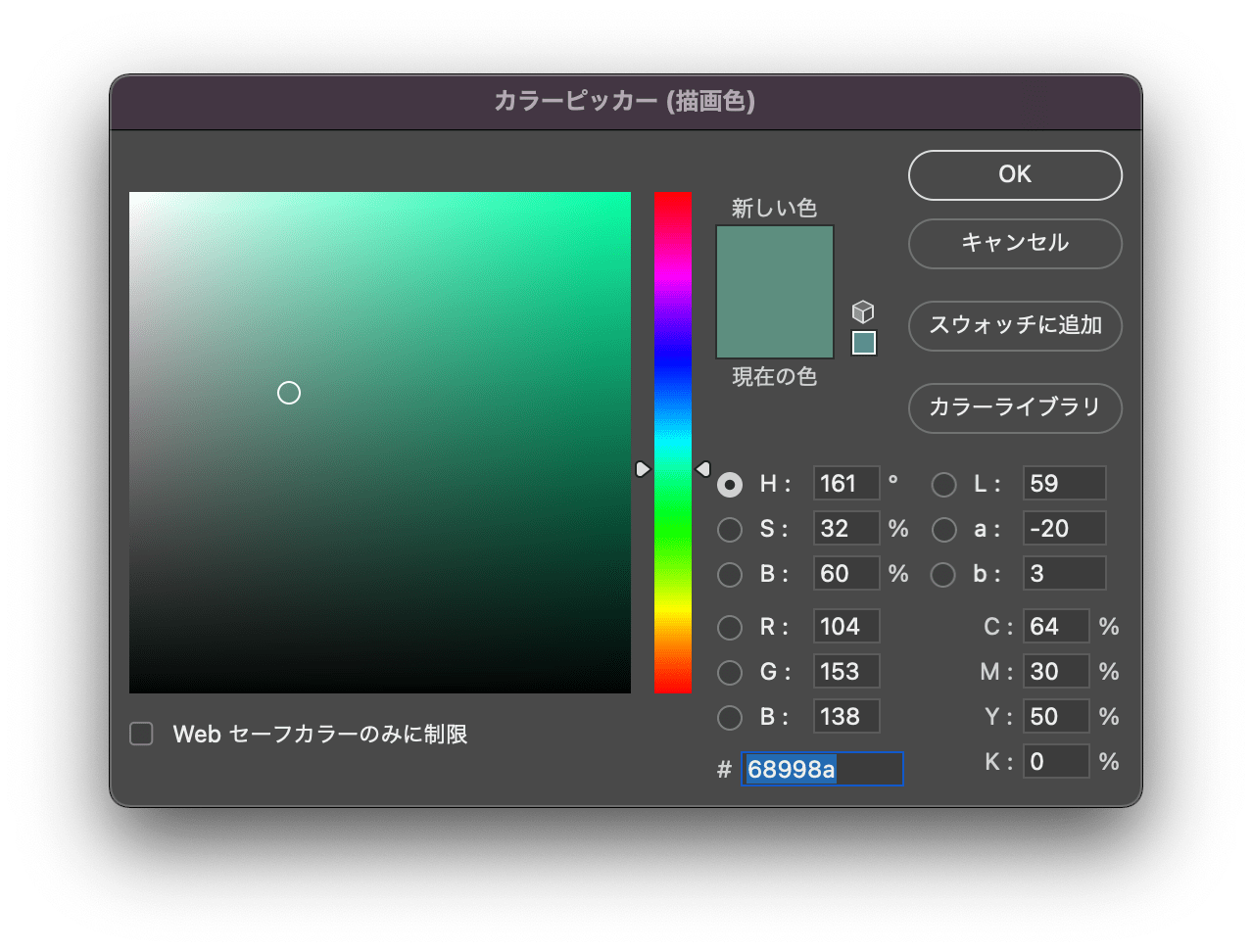
フォントサイズ小数点切り捨て
テキストを自由変形などで変更した時に、文字サイズと行間が小数点になってしまう場合があります。
そのときに実行すると小数点を四捨五入してくれて、スッキリします。
気を付けるところ
- 同じテキスト内に異なるサイズのものが含まれている場合、一文字目のフォントサイズに合わされてしまう。
- 行間が「自動」になっていると、エラーがでてしまう。
「リンク」 つける、はずす(Link.jsx)
標準にもついていますが、1つしか選択されていない場合にリンクがはずれてくれないので、1つでも外れるようにしました。
レイヤーの名前変更 色々(LayerName.jsx)
- 複数のレイヤーの名前変更。
- 連番をつけるか聞いてくるので、「はい」を選ぶと連番をつけてくれます。
- 最後の文字を「_」にすると聞かれずに、自動で連番をつけてくれます。(例 : test_01、test_02)
- 最初の文字を「_」にすると、現在の名前の最後に「_」のあとにつけた名前とともに追加してくれます。(例 : test01_hover、test02_hover)
- 最初の文字を「?」にすると、現在の名前の最初に?以降にいれた文字を追加してくれます。
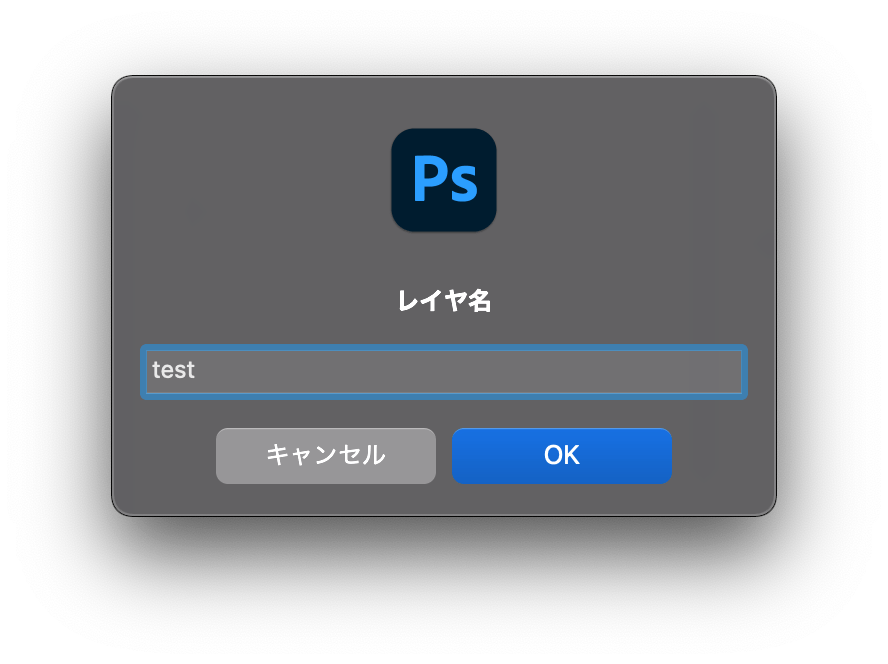
レイヤー名の置換・変更(LayerName2.jsx)
- 複数レイヤー名文字列置換を行える
- 最初と最後からの文字数指定削除が行える
- 最初と最後からの文字追加が行える
- 最初と最後に連番をつけることができる
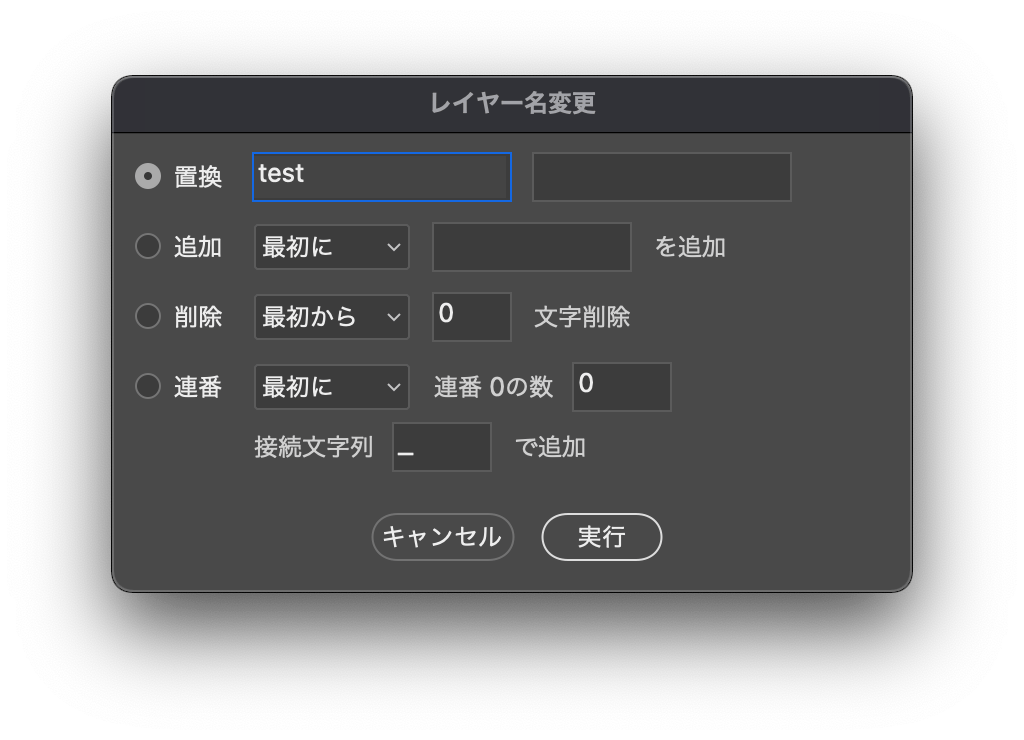
連番0の数には、2と入れると「001」「002」のように指定数分0をいれてくれます。
接続文字列を入れることで001_testのように指定文字列で数値とレイヤー名を接続します。
上手くいかないところ
- 複数のレイヤーを同じ名前に変更した際に、最初の選択状態に戻してくれない。
- 選択したもののリンクがはずれてしまう。
選択しているレイヤーにはいっている「 のコピー」を消す(LayerName_noCopy.jsx)
選択しているレイヤーの後ろについている「 のコピー」を削除してくれます。
後ろに数字がはいっていても数字ごと消してくれます。
レイヤーに基づくスライス強化(slice_Set.jsx)
レイヤー名をスライスにつけてくれます。
上手くいかないところ
拡大、縮小している時に実行すると、名前がつかない。
カスタマイズアクション
webCreateShortcutSet.atn
ショートカット | 説明 |
|---|---|
f1 | 単品レイヤーの結合 |
f2 | レイヤースライス(slice_Set.jsx) |
Ctrl + b | レイヤースタイル表示 |
Shift + Alt + Ctrl + b | Shift + Alt + Ctrl + b |
Command + f3 | 選択しているレイヤーを一番下へ移動 |
f6 | リンク(Link.jsx) |
f7 | スマートオブジェクトの中身表示 |
f8 | スマートオブジェクトに変換 |
ショートカット | 説明 |
|---|---|
Ctrl + Shift + c | レイヤー効果のコピー |
Ctrl + Shift + v | レイヤー効果のペースト |
Ctrl + z | 一段階戻る |
Ctrl + b | レイヤースタイル表示 |
Shift + Alt + Ctrl + b | Shift + Alt + Ctrl + b |
F4 | カラーピッカー |
Ctrl + r | LayerName.jsx |
Ctrl + Shift + r | LayerName2.jsx |
まとめ
昔作っていたjsx達が古くなっていたので、少しだけリファクタリングし作り直しました。
ガッツリとコード綺麗に書きなそうかなと思ったのですが。
photoshopのjavascriptは繊細な仕様が多くてなかなかうまくいかない部分が多くて、検証に時間をくいそうだったので
あまり気合を入れず動いてればいいや精神でやってますm。
javascriptが分かる人であれば中身を見れば直せると思います。
デフォルトの値を変更したい場合などは直接jsxファイルを開いてみてください。
ショートカットも自分で工夫すると、Photoshopでの作業が早くなるので落ち着いた時にでも自分なりの設定ができると良いかなと思います!
他にもこんなのがほしいなどの要望がありましたらTwitterなどでご連絡いただけましたら、可能であれば作っていこうかなと思います。